arduino睡眠与唤醒(认识与实验Arduino的睡眠模式)

根据Nick Gammon这位澳大利亚老兄,在Power saving techniques for microprocessors(微处理器省电技术)文章,于Arduino UNO Rev 3控制板执行底下的代码:
voidsetup(){}
voidloop(){}
所测量到的消耗电流量:
- 采用9V电池,接电源插孔供电,约消耗55 mA
- 用5V电源供电,约消耗46.6 mA
若用最精简的准系统(barebone)形式,例如,在面包板上直接用ATmega828处理器和石英震荡器等少数零件组装的Arduino,仅消耗15.15 mA电流
因为Arduino控制板上的USB序列端口转换芯片以及电压调节元件,都会消耗电力。
毕竟Arduino控制板是「原型开发板」,其用意是提供一个方便、好用的微电脑控制实验工具。实验成功之后,如果要长久保留作品或者需要节省电力,最好自制一个精简的Arduino板,或购买类似Arduino Pro Mini这种没有其他周边零件的板子。
Arduino的睡眠模式Arduino像电脑和手机一样,也具备睡眠∕休眠∕待机功能。在睡眠状态下,系统几乎完全停止运作,只保留基本的侦测功能,因此只消耗少许电力。以电脑为例,在睡眠状态下,可被键盘按键或者网络信息唤醒。
底下的程序一开始就让微控器进入睡眠状态,下文将采用名叫”Enerlib”的程序库,简化睡眠设定程序:
#include <avr/sleep.h>
voidsetup()
{
// 設定採用“Power-down”睡眠模式
set_sleep_mode(SLEEP_MODE_PWR_DOWN);
// 啟用睡眠模式
sleep_enable();
// 進入睡眠模式
sleep_cpu();
}
voidloop(){}
这段程序在UNO R3控制板上,约消耗32.9 mA电流;但是在精简的「准系统」Arduino板,仅仅消耗0.36mA(360μA)
ATMega328微控器具有六种睡眠模式,底下是依照「省电情况」排列的睡眠模式名称,以及Enerlib(注:Energy和Library,即:「能源」和「程序库」的缩写)程式库的五道函数指令对照表,排越后面越省电。「消耗电流」字段指的是ATmega328处理器本身,而非整个控制板。
睡眠模式Energy指令中文直译消耗电流
IdleIdle()闲置15mA
ADC Noise ReductionSleepADC()模拟数位转换器降低噪声6.5mA
Power-savePowerSave()省电1.62mA
StandbyStandby()待机1.62mA
Extended Standby延长待机0.84mA
Power-downPowerDown()断电0.36mA
微控器内部除了中央处理器(CPU),还有內存、模拟数位转换器、序列通信…等模块。越省电的模式,仍在运作中的模块就越少。
例如,在”Power-Down”(电源关闭)睡眠模式之下,微控器仅剩下外部中断和看门狗定时器(Watchdog Timer,参阅下文说明)仍持续运作。而在Idle睡眠模式底下,SPI,UART(也就是序列端口)、定时器、模拟数位转换器等,仍持续运作,只有中央处理器和闪存(Flash)时脉信号被停止。
时脉信号就像心跳一样,一旦停止时脉信号,相关的元件也随之暂停。各种睡眠模式的详细说明,请参阅ATmega328微控器的数据手册,第39页,「Power Management and Sleep Modes(电源管理与睡眠模式)」单元
采用Enerlib程序库设定睡眠模式Enerlib程序库可简化Arduino睡眠模式的程序设定,请先下载Enerlib程序库并解压缩到Arduino的libraries文件夹:
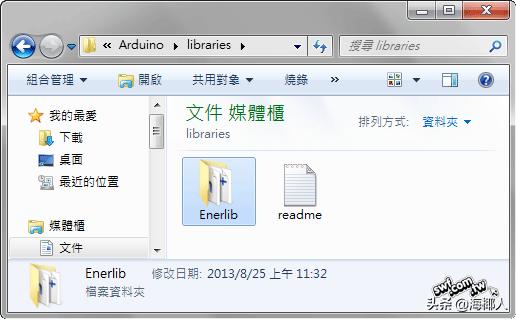
本实验程序的行为如下:
- 启动时,每隔0.5秒点、灭三次位于第13脚的LED。
- LED闪烁完毕后,进入“Power-down(断电)”睡眠模式
- 当中断0(第2脚)的信号改变时,唤醒Arduino,再次闪烁LED三次,接着再进入睡眠模式。
请先把Arduino的数位脚2接高电位(5V或3.3V插座):

反复闪烁LED的基本代码如下:
voidsetup(){
Serial.begin(9600);
pinMode(ledPin,OUTPUT);
Serial.println("Running...");
}
voidloop(){
digitalWrite(ledPin,!digitalRead(ledPin));
delay(500);
}
负责闪烁LED的关键叙述是这一行:

修改上一节的程序,建立Energy程序物件,并加入中断服务例程叙述:

若Arduino处于睡眠状态,只要中断0脚位的信号改变,它就会被唤醒。然而,同一个程序其他叙述,也有可能需要接收中断0的信息。为此,Energy提供一个用于判断Arduino是否处于睡眠状态的WasSleep()函数,若是,它将传回true。
底下是修改后的wakeISR中断处理例程,若Arduino之前处于睡眠状态,则state变数值将是1,若是在执行过程发生中断信号,state值将是2:

透过state值,主程式将能得知中断的触发时机。补充说明,WasSleep()函数只能写在中断处理例程里面。
让Arduino睡眠的主程式主程式循环如下,它将在闪烁LED三次后进入最省电的「断电」睡眠模式:

完整的示例代码如下:
#include <Enerlib.h>
Energyenergy;// 宣告"Energy"程式物件
constbyteswPin=2;// 開關腳位
constbyteledPin=13;// LED腳位
bytetimes=0;// 記錄執行次數
volatilebytestate=0;// 暫存執行狀態
voidwakeISR(){
if(energy.WasSleeping()){
state=1;
}else{
state=2;
}
}
voidsetup(){
Serial.begin(9600);
pinMode(ledPin,OUTPUT);
pinMode(swPin,INPUT);
digitalWrite(swPin,HIGH);
attachInterrupt(0,wakeISR,CHANGE);// 附加中斷服務常式
Serial.println("Running...");
}
voidloop()
{
if(state==1){
Serial.println("Was sleeping...");
}elseif(state==2){
Serial.println("Was awake...");
}
state=0;
digitalWrite(ledPin,!digitalRead(ledPin));
delay(500);
times ;
Serial.println(times);
if(times>5){
times=0;
Serial.println("Go to sleep...");
energy.PowerDown();
}
}
编译并上传程序到Arduino板之后,开启「序列端口监控视窗」,它将显示:

接着,把连接中断0的导线接到低电位(GND):

Arduino将被唤醒,并再次闪烁LED;笔者在LED闪烁的过程中,反复将中断0接高、低电位,「序列端口监控视窗」因而呈现如下的内容:

看门狗定时器(Watchdog Timer,简称WDT)是微控器内部的「当机」监控器,若微控器当掉了,它会自动重新启动微控器。其运作原理是,看门狗内部有个定时器,微处理器必须每隔一段时间,向看门狗发出一个信号,重设定时器值。

若看门狗迟迟没有收到微处理器的信号,定时器仍将继续倒数,直到计时值变成零,它就会认定微处理器已经当掉了,进而重新启动微处理器。
主程式可设定看门狗的定时器值,最短16ms,最长8s。Donal Morrissey写了一篇看门狗程序的介绍,以及沈睡8秒之后,切换LED状态的示例:Sleeping Arduino–Part 5 Wake Up Via The Watchdog Timer
,免责声明:本文仅代表文章作者的个人观点,与本站无关。其原创性、真实性以及文中陈述文字和内容未经本站证实,对本文以及其中全部或者部分内容文字的真实性、完整性和原创性本站不作任何保证或承诺,请读者仅作参考,并自行核实相关内容。文章投诉邮箱:anhduc.ph@yahoo.com






